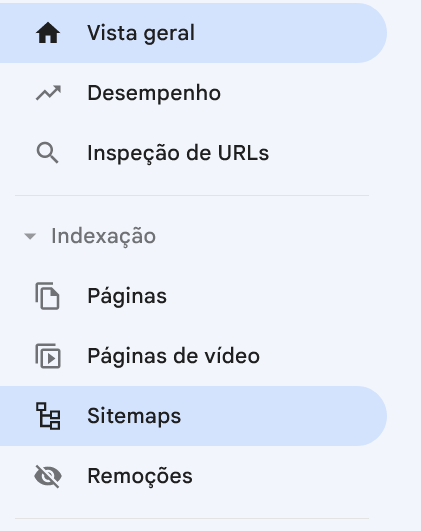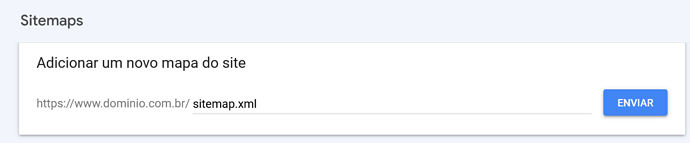Nesse tutorial vou te mostrar o passo a passo sobre como configurar um domínio para que ele comece a ser indexado no Google Search Console.
Antes de começarmos, é importante que você já tenha um domínio registrado e acesso ao painel de controle do seu provedor de hospedagem.
Passo 1: Acesse o Google Search Console
- Acesse o Google Search Console em https://search.google.com/search-console/utilizando a sua conta do Google. Se ainda não tiver uma conta, crie uma gratuitamente.
Passo 2: Adicione o seu domínio ao Search Console
- Na página inicial do Search Console, clique no botão “Adicionar propriedade” e insira a URL completa do seu domínio (por exemplo, “https://www.seudominio.com”).
- Escolha a opção de verificação de domínio.
Passo 3: Verificação de domínio
- Após selecionar a opção de verificação de domínio, você verá um método recomendado para verificar a propriedade do domínio. Selecione o método “Método do provedor de domínio” (ou “Domain provider method”).
- Clique em “Verificar” ou “Verify” e o Google fornecerá um registro TXT exclusivo que você precisa adicionar aos registros DNS do seu domínio.
Passo 4: Adicionar registro TXT ao DNS do seu domínio
- Acesse o painel de controle do seu provedor de hospedagem.
- Procure pela seção de gerenciamento de DNS ou configuração de DNS.
- Adicione um novo registro TXT com o valor fornecido pelo Google Search Console.
- Salve as alterações feitas no DNS.
Passo 5: Concluir a verificação
- Volte ao Google Search Console e clique no botão “Verificar” após ter adicionado o registro TXT ao DNS do seu domínio.
- O Google verificará se o registro TXT foi adicionado corretamente e, se tudo estiver certo, sua propriedade de domínio será verificada.
Passo 6: Enviar o sitemap do seu site
- No painel esquerdo do Search Console, clique em “Sitemaps”.
- Clique no botão “Adicionar um sitemap” e insira o caminho para o sitemap do seu site
(geralmente é “sitemap.xml” - por exemplo, “https://www.seudominio.com/sitemap.xml”).
- Clique em “Enviar” ou “Submit” para enviar o sitemap ao Google.
Passo 7: Acompanhar a indexação
- Após a verificação e envio do sitemap, o Google começará a rastrear e indexar o seu site.
- Volte regularmente ao Google Search Console para acompanhar o desempenho do seu site, identificar problemas e receber dicas de otimização.
Lembre-se de que o processo de indexação pode levar algum tempo, e o Google indexará seu site com base em diversos fatores, como relevância, qualidade do conteúdo, autoridade do domínio, entre outros.
Pronto! Com este tutorial, você configurou o seu domínio para começar a ser indexado no Google Search Console. Agora, seu site estará mais visível nas pesquisas do Google, o que é essencial para atrair tráfego orgânico e aumentar a visibilidade online.